Cuando envías un video, hay un límite de tamaño. Si tiene videos grandes grabados u otros archivos de video, puede convertir el video en un enlace para que sea más fácil enviarlo o compartirlo en diferentes formatos. ¿Cómo crear un enlace para un archivo de vídeo? Esta publicación ofrece 2 soluciones.
Cuando ve videos en línea, puede copiar y pegar directamente la URL del video para compartirlo. Si tiene un video especialmente grande en su computadora, ¿cómo convertirlo en un enlace para compartir? Mire la siguiente parte y aprenda cómo convertir un video a un enlace. (Prueba MiniTool MovieMaker para editar tu video).
Solución 1. Crear un enlace para video a través de las redes sociales
Puede copiar y compartir el enlace de los videos de otras personas desde cualquier plataforma de redes sociales. Del mismo modo, puede subir un video a cualquier red social y obtener un enlace para compartir. Estas son algunas de las mejores plataformas para crear un enlace para su video:YouTube, Facebook, Twitter, Vimeo, Instagram, Flicker. Y la siguiente sección tomará YouTube y Facebook como ejemplos para mostrarle cómo convertir un video en un enlace.
¿Cómo crear un enlace para un archivo de vídeo usando YouTube?
- Ve a YouTube e inicia sesión en tu cuenta.
- Haga clic en CREAR> Subir vídeos en la esquina superior derecha, luego toca SELECCIONAR ARCHIVOS para buscar su video y haga clic en Abrir .
- Complete los elementos del video como el título, la miniatura del video.
- Después de cargar, verá un enlace de video debajo del video, solo pague la URL del video.
- Haga clic en PUBLICAR para publicar el video en YouTube.
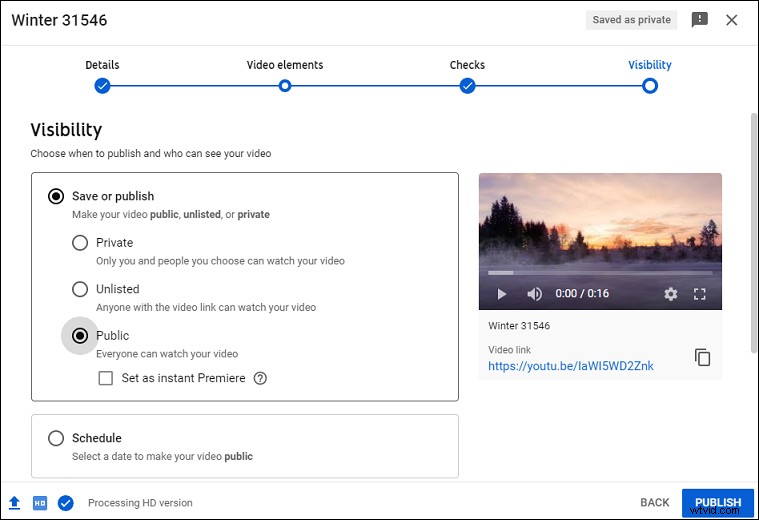
Artículo relacionado:Consejos útiles sobre cómo hacer que tus videos de YouTube sean privados
¿Cómo crear un enlace para un archivo de video usando Facebook?
- Ve a Facebook e inicia sesión, haz clic en el botón ¿Qué tienes en mente, [Nombre]? en la parte superior de la sección de noticias.
- Haga clic en Foto/Video (un icono verde) en el cuadro Agregar a su publicación.
- Seleccione un video y haga clic en Publicar . Haz clic en los tres puntos y haz clic en Copiar enlace para obtener el enlace del video.
Lea también: Cómo hacer que las fotos sean privadas en Facebook
Solución 2. Crear un enlace para video a través de servicios en la nube
Si cree que la solución 1 carece de privacidad, simplemente pase a la solución 2. Esta parte le mostrará cómo crear un enlace para un archivo de video a través de los servicios de almacenamiento en la nube. Después de cargar los videos en los servicios de almacenamiento en la nube, también puede obtener un enlace para compartir. Aquí tomaremos Google Photos y Dropbox como ejemplo.
¿Cómo crear un enlace para un archivo de vídeo con Google Photos?
- Abra Google Chrome, haga clic en aplicaciones de Google a la izquierda de tu perfil y haz clic en Fotos
- Toca Subir luego selecciona el Equipo o Google Drive y sube un video para el que quieras hacer un enlace.
- Reproduce el video y haz clic en Compartir botón en la esquina superior derecha.
- Elija Crear enlace> Crear enlace y haz clic en Copiar para obtener el enlace del video.
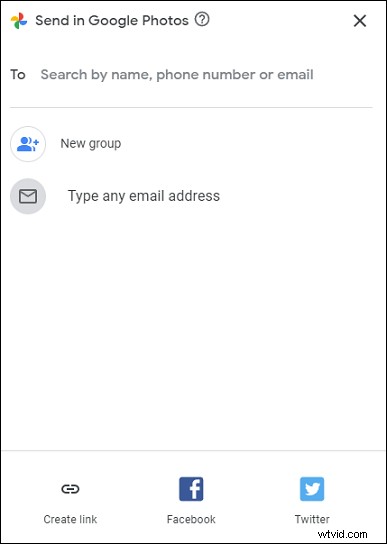
¿Cómo crear un enlace para un archivo de vídeo usando Dropbox?
- Después de iniciar sesión en Dropbox, toque Subir para subir tu video.
- Una vez hecho esto, pase el cursor sobre el video, haga clic en Copiar enlace botón para generar y copiar el enlace del video.
- O bien, haga clic en Compartir y agregue un correo electrónico, luego copie el enlace o comparta directamente este archivo.
Por cierto, si desea crear un enlace para un video en iPhone, simplemente abra la aplicación Fotos y seleccione el video, toque Compartir y desplácese hacia abajo y elija Copiar enlace de iCloud , luego pégalo. Después de eso, puede pegar el enlace en un mensaje de texto, correo electrónico o publicación en las redes sociales para compartirlo con cualquier persona.
Conclusión
Con estos métodos, le resultará sencillo convertir videos en enlaces. Prueba estas formas de crear un enlace para tu video y compártelo con otros.
